Ak Mapy Google nie sú v angličtine a chcete zmeniť nastavenia jazyka, môžete to urobiť v ponuke aplikácie.
V tejto príručke uvádzame zoznam krokov, ktoré je potrebné vykonať, ak potrebujete zmeniť nastavenia jazyka mapy na počítači a mobilnom zariadení.
Poznámka: Aplikácia automaticky zobrazuje názvy miest a štítky na mapách v miestnom jazyku krajiny, v ktorej sa práve nachádzate.
Kroky na zmenu jazykových možností Máp Google na počítači
- Spustite Mapy Google na počítači a kliknite na Ponuka
- Prejdite nadol na Jazyk
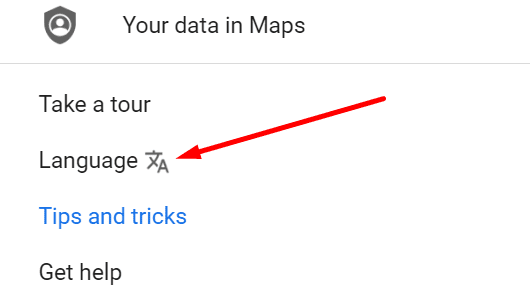
- Vyberte jazyk, ktorý chcete použiť pre zobrazenie na mape (vo vašom prípade angličtina)
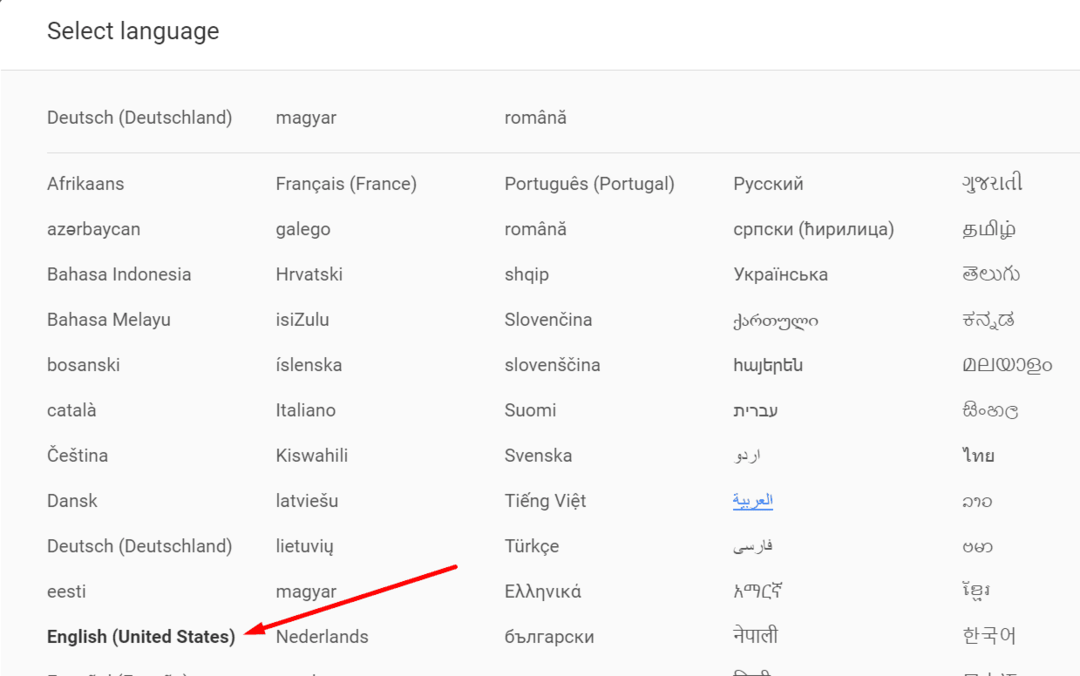
- Informácie o mieste na mape sa teraz zobrazia v jazyku, ktorý ste vybrali.
Zmeňte doménu krajiny v Mapách Google
Ak sa momentálne nachádzate v anglicky hovoriacej krajine, môžete zmeniť aj doménu krajiny. Toto je adresa URL viditeľná vo vašom prehliadači, ak službu používate na počítači.
- Prejdite na Mapy Google
- Skontrolujte názov krajiny zobrazený v pravom dolnom rohu obrazovky
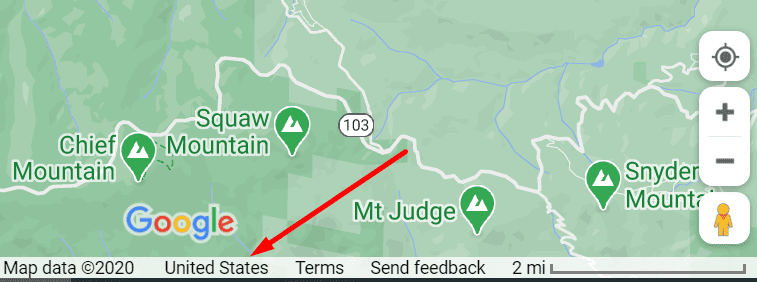
- Kliknutím na názov krajiny otvoríte Nastavenia regiónu stránku
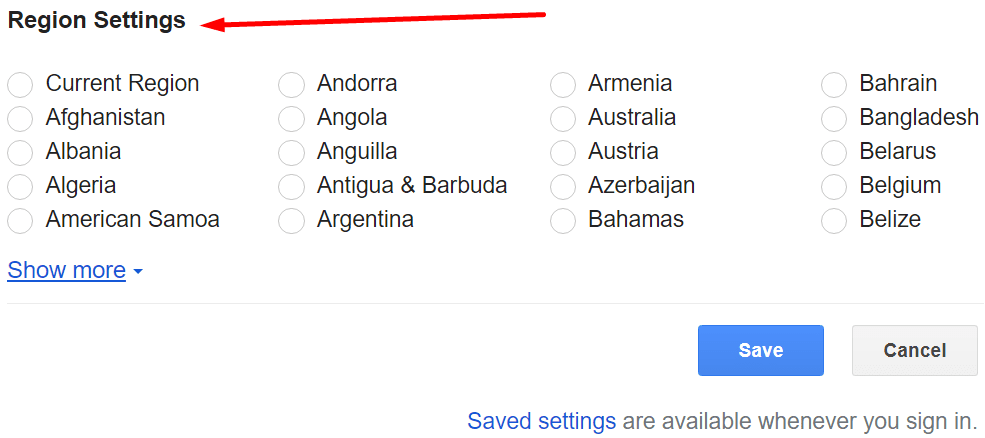
- V časti Nastavenia regiónu vyberte anglicky hovoriacu krajinu a uložte nové nastavenia.
Kroky na zmenu jazyka navigácie v Mapách Google v systéme Android
Ak používate telefón na navigáciu pomocou Máp Google, tu je postup, ako zmeniť nastavenia hlasu a jazyka:
- Spustite na svojom mobilnom zariadení aplikáciu Mapy Google
- Klepnite na svoj profilový obrázok
- Vyberte nastavenie
- Ísť do Nastavenia navigácie

- Klepnite Zvuk aHlas a potom Výber hlasu
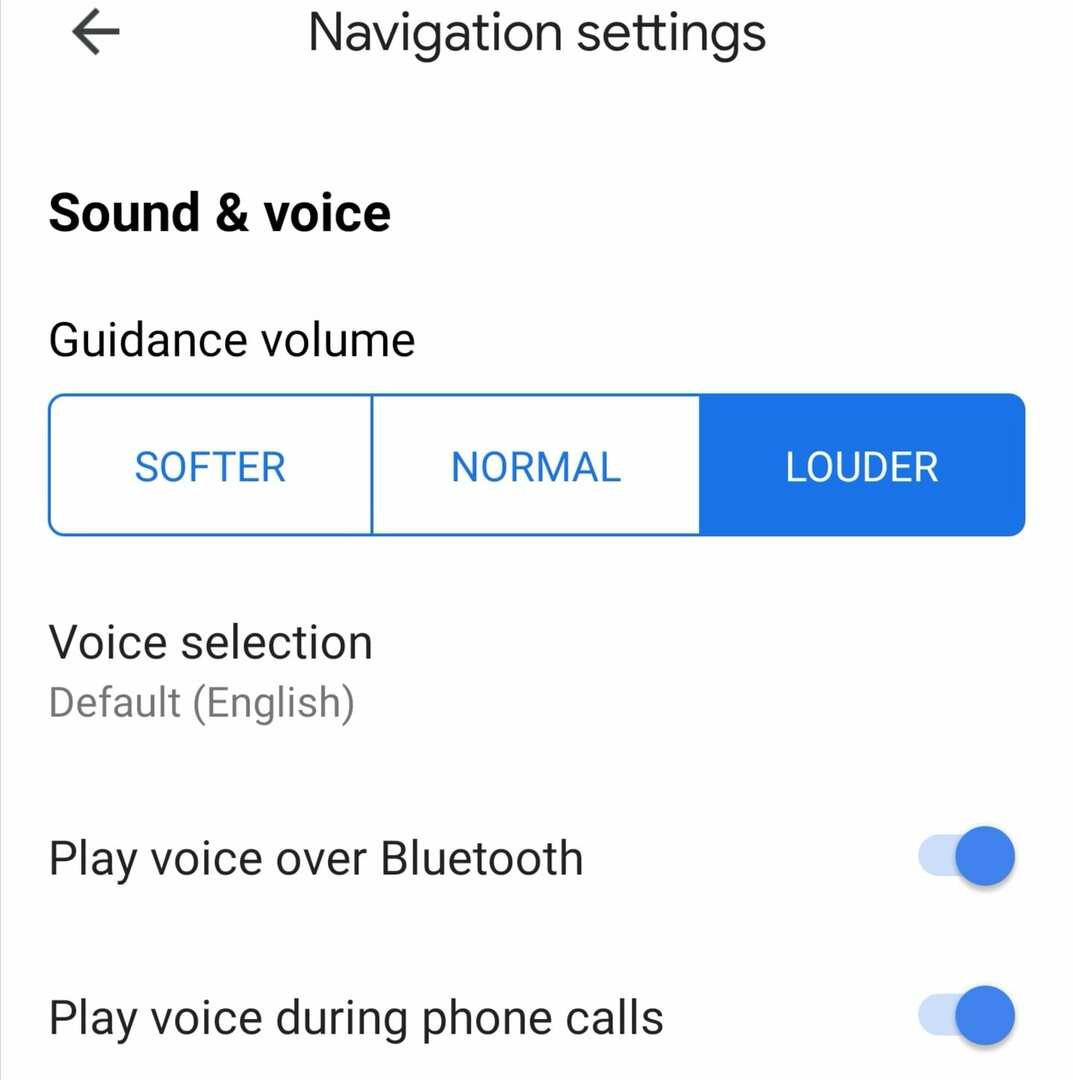
- Ako hlas a jazyk navigácie vyberte angličtinu.
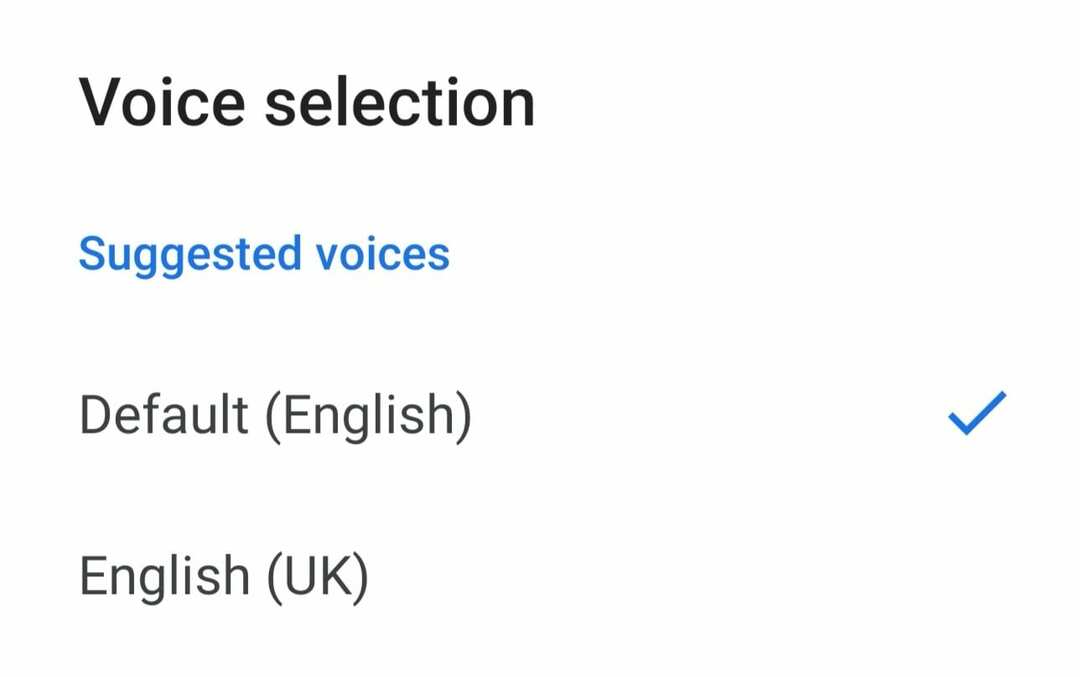
Ak aplikácia stále nie je v angličtine, vymažte vyrovnávaciu pamäť a potom skontrolujte aktualizácie.
- Ísť do nastavenie → aplikácie → prejdite nadol na Google Mapy
- Na niektorých modeloch telefónov možno budete musieť na prístup k aplikácii Mapy vybrať Aplikácie dvakrát
- Vyberte Skladovanie
- Klepnite na ikonu Vymazať vyrovnávaciu pamäť tlačidlo

- Teraz spustite aplikáciu Obchod Play a vyhľadajte Mapy Google
- Ak existuje Aktualizovať vedľa aplikácie, vyberte ho a nainštalujte najnovšiu verziu aplikácie.

Podarilo sa vám zmeniť jazykové nastavenia Máp Google tak, aby služba zobrazovala navigačné informácie v angličtine? Dajte nám vedieť v komentároch nižšie.